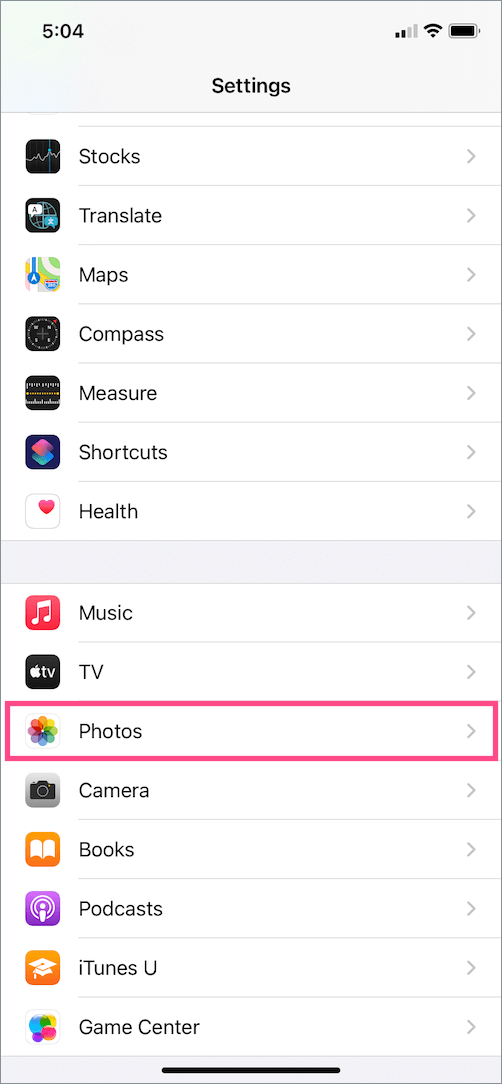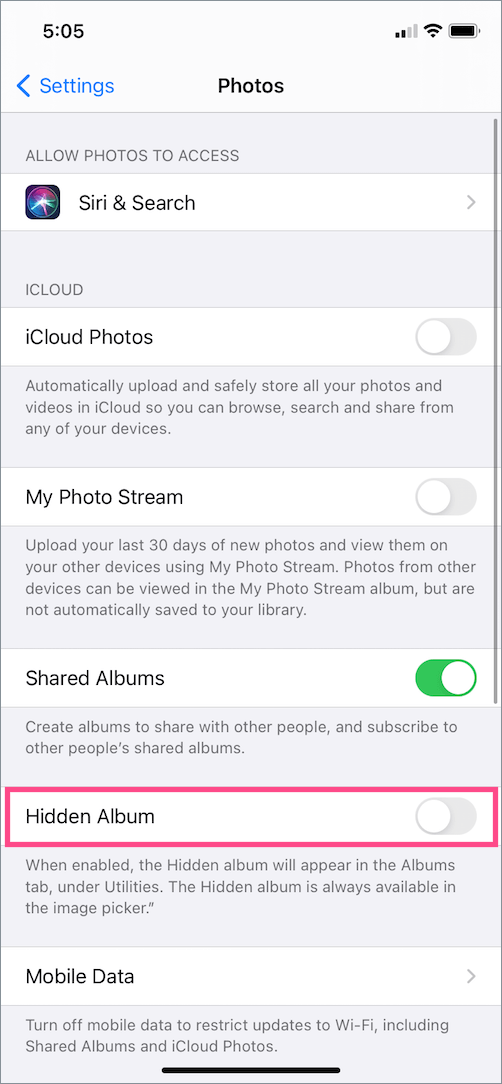虽然 iOS 用户可以在 iPhone 和 iPad 上隐藏照片,但隐藏的相册在照片应用程序中仍然可见。这破坏了隐藏私人媒体的主要目的,因为任何熟悉 iOS 设备的人都可以轻松访问您隐藏的照片。值得庆幸的是,iOS 14(公共测试版 5)通过一项新设置克服了这一限制,可以在 iPhone 和 iPad 上隐藏隐藏相册。

如果您在更新到 iOS 14 后在 iPhone 上找不到隐藏的相册,那么您不必担心。在 iOS 14 中,隐藏的相册默认不会出现在“照片”>“相册”中。
要在 iPhone 上的 iOS 14 中查看隐藏的照片,您首先需要在 iOS 中切换某个设置。这是您可以如何做到的。
如何在 iPhone 或 iPad 上查找隐藏的照片
- 确保您的设备运行的是 iOS 14(测试版 5 或更高版本)。
- 转到“设置”应用。
- 向下滚动并点按 相片.
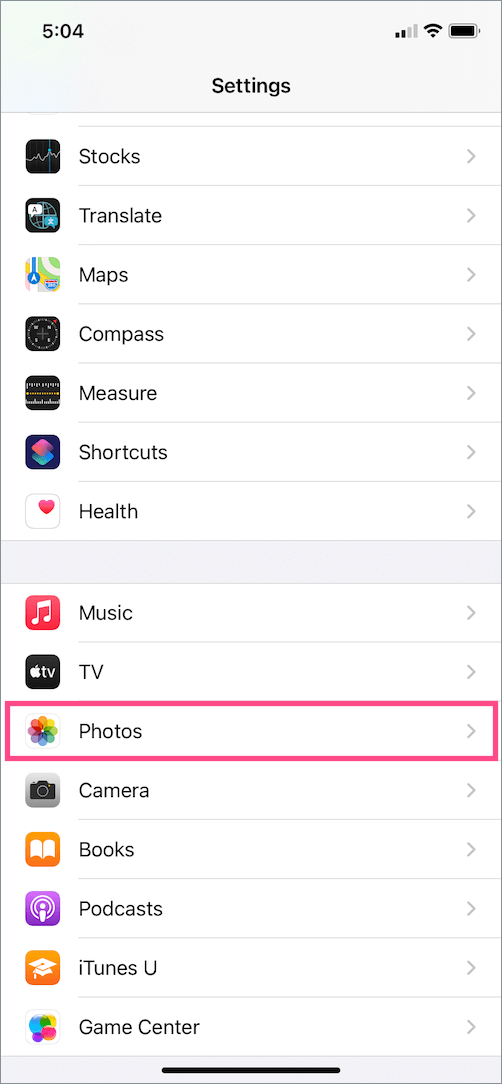
- 打开“隐藏专辑“.
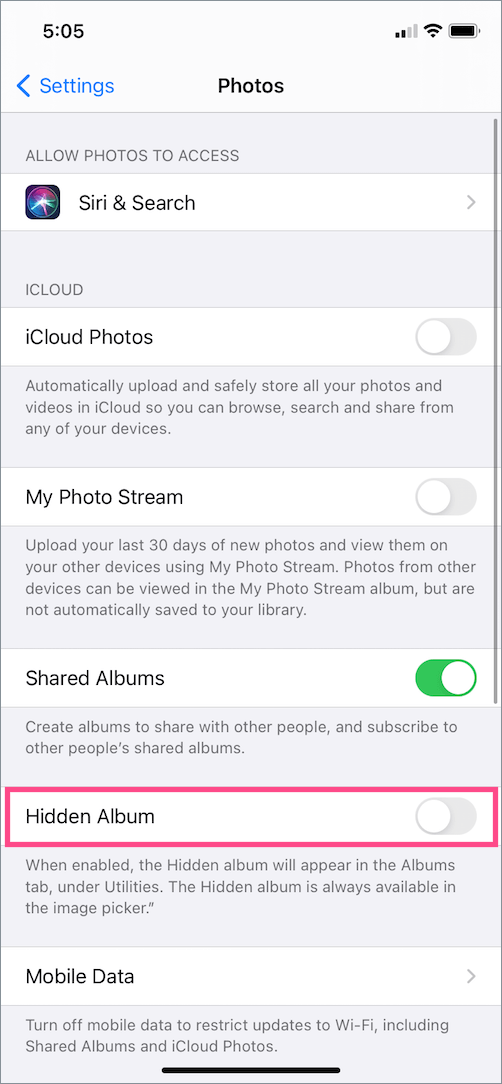
而已。隐藏相册现在将在照片应用程序中可见。要找到它,请点按相册并向下滚动到屏幕底部。在这里你可以看到 隐 实用程序下的相册,以及导入和最近删除。

视频教程
如何在 iOS 14 中隐藏隐藏相册
了解如何隐藏隐藏的照片,以防您之前更改设置以查看它们。
要在 iOS 14 上隐藏隐藏的相册,请打开“设置”>“照片”。然后关闭“隐藏相册”旁边的开关。
隐藏的相册现在不会出现在照片应用程序的相册选项卡 > 实用工具下。尽管您仍然可以将照片添加到隐藏相册,即使它被设置为不出现在照片库中。
笔记:隐藏相册将始终在图像选择器中可见,无论它在照片中是否可见。例如,iOS 版 Twitter 允许您从隐藏相册添加媒体,即使它设置为隐藏。
另请阅读:我可以在 iPhone 上的 iOS 14 中删除应用程序库吗?
我可以在 iPhone 上锁定隐藏的照片吗?
TL; 博士 – 不
在 iOS 上隐藏隐藏相册的功能是最受欢迎的功能之一。也就是说,想要在“照片”应用程序中使用受密码保护的相册的用户将感到失望。
那是因为 iOS 用户仍然无法使用密码锁定隐藏的照片。这意味着任何对 iOS 持谨慎态度的人仍然可以通过切换此新设置轻松访问您的隐藏相册。您可以将其称为这种简单功能的半成品实现。与 Notes 应用程序类似,Apple 应该添加 Face ID 或 Touch ID 保护来访问隐藏目录。
虽然值得注意的是,这个特殊功能是一个 iOS 14 测试版的一部分 可以在未来的更新中修改甚至删除。
有关的: 如何更改 iPhone 上的专辑封面照片
标签: iOS 14iPadiPhonePhotosPrivacyTips